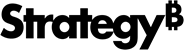Strategy ONE
Testen der ODBC-Konnektivität
ODBC Konnektivität ist eine von zwei Konnektivitätsebenen, die in der nächsten Tabelle aufgeführt sind, zusammen mit den zugehörigen Konnektivitätstestprogrammen. Die Konnektivität sollte von unten nach oben getestet werden – zuerst die Netzwerkschicht und dann die ODBC-Schicht.
|
Schicht |
Testen mit |
|
ODBC-Treiber |
Testen von ODBC
|
|
Netzwerk TCP/IP |
Einfaches Testtool für die Netzwerkschicht Ping, |
Die oben beschriebene Testmethode spiegelt die Situation wider, wenn der ODBC-Treiber und die Datenbank-Netzwerksoftware gebündelt sind. Wenn sie nicht gebündelt sind, müssen sie mit datenbankspezifischen Tools separat konfiguriert und getestet werden.
Verwenden des DB-Abfragetools
Die MicroStrategy DB Query Tool ist in Windows- und Linux Intelligence Server-Installationen verfügbar. Es wird verwendet, um die Konnektivität zu Datenbanken zu testen und Probleme zu beheben, SQL-Befehle über ODBC zu erstellen und auszuführen und Skripts auszuführen.
Testen Sie vor Verwendung des DB Query Tools die Netzwerkschicht mit dem Netzwerkschicht-Dienstprogramm. PING.EXE. Weitere Einzelheiten finden Sie in der Dokumentation Ihres Betriebssystems oder Netzwerksystems.
So verwenden Sie das DB-Abfragetool
- So verwenden Sie das DB-Abfragetool:
- Führen Sie unter Windows über die DB-Abfrage-Tool-Oberfläche den folgenden Schritt durch:
Unter Windows Start Menü, wechseln Sie zu Programme > MicroStrategy Tools > DB Query Tool.
- Führen Sie unter Windows über die Befehlszeile die folgenden Schritte durch:
- Unter Windows Start Menü, auswählen Wird ausgeführt.
- Im Öffnen Dropdown-Liste, Typ
cmdund klicken Sie auf OK. Eine Eingabeaufforderung wird geöffnet. - Typ
todbcx.exeund klicken Sie auf Eingabetaste drücken. Eingabeaufforderungen führen Sie durch den Test Ihrer ODBC-Verbindung von der Befehlszeile aus und sollten anstelle der folgenden Schritte verwendet werden. Ausführliche Schritte zur Verwendung der Befehlszeilenversion dieses Tools finden Sie unter Testen der ODBC-Konnektivität in Konfigurieren von MicroStrategy mit Befehlszeilentools.
- Führen Sie unter Linux über die DB-Abfrage-Tool-Oberfläche die folgenden Schritte durch:
- Navigieren Sie in einem Linux-Konsolenfenster zu
HOME_PATH, woHOME_PATHist das Verzeichnis, das Sie bei der Installation als Basisverzeichnis angegeben haben. - Navigieren Sie zu dem Ordner
binund Typ./mstrdbquerytoolund dann auf klicken Eingabetaste drücken.
- Navigieren Sie in einem Linux-Konsolenfenster zu
- Führen Sie unter Linux über die Befehlszeile die folgenden Schritte aus:
- Navigieren Sie in einem Linux-Konsolenfenster zu
HOME_PATH, woHOME_PATHist das Verzeichnis, das Sie bei der Installation als Basisverzeichnis angegeben haben. - Navigieren Sie zu dem Ordner
binund Typ./mstrtodbcxund dann auf klicken Eingabetaste drücken. Eingabeaufforderungen führen Sie durch den Test Ihrer ODBC-Verbindung von der Befehlszeile aus und sollten anstelle der folgenden Schritte verwendet werden. Ausführliche Schritte zur Verwendung der Befehlszeilenversion dieses Tools finden Sie unter Testen der ODBC-Konnektivität in Konfigurieren von MicroStrategy mit Befehlszeilentools.
- Navigieren Sie in einem Linux-Konsolenfenster zu
- Führen Sie unter Windows über die DB-Abfrage-Tool-Oberfläche den folgenden Schritt durch:
- Aus dem Sitzung Menü, auswählen Verbindung öffnen oder klicken Sie auf Verbinden in der Symbolleiste. Das Dialogfeld „Verbinden“ wird geöffnet. Die Verbindungsschnittstelle variiert je nach Zieldatenbank.
- Wählen Sie den DSN für eine Datenquelle aus.
- Geben Sie den entsprechenden Benutzernamen und das Passwort ein.
- Klicken Sie auf Verbinden. Nachdem Ihre Verbindung geöffnet wurde, wird die Verbindungszeichenfolge im MicroStrategy DB Query Tool unten angezeigt. Ihr Cursor wird automatisch in das SQL-Anweisungsfenster eingefügt.
- Geben Sie im SQL-Anweisungsfenster a ein SQL-Abfrage wie:
- Aus dem Abfragen Menü, auswählen Abfrage ausführen. Im Fenster „Abfrageergebnis“ wird eine Tabelle mit Daten aus der Datenbank angezeigt.
- Aus dem Sitzung Menü, auswählen Verbindung schließen, um die Datenbankverbindung zu schließen.
- Aus dem Datei Menü, auswählen Beenden.
select count (*) fromTable
wo Tabelle ist eine systemdefinierte Tabelle, z SYSOBJECTS für Microsoft SQL Server oder eine von MicroStrategy erstellte Tabelle wie DSSMDSYSPROP in den MicroStrategy-Metadaten.